U盘使用时间长了,可能会出现各种问题,除了可以用软件进行修复以外。还可以用系统自带的chkdsk命令进行修复。这篇文章是二零远程电脑维修给大家带来的chkdsk修复U盘命令方法教程。
方法/步骤:
1、按 Win 键,或点击左下角的开始菜单,在打开的菜单项中,点击运行(Win+R);
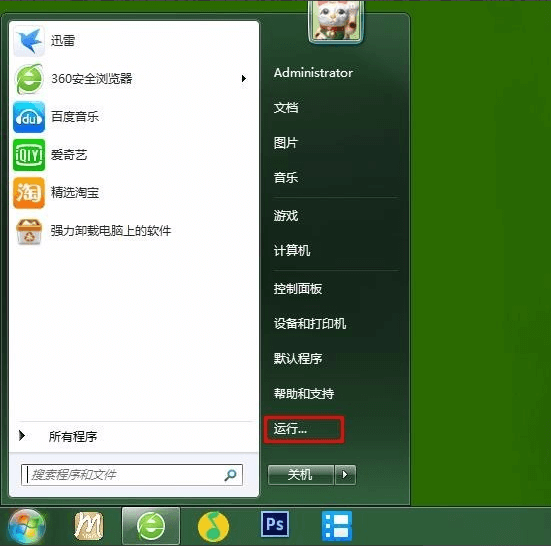
2、运行窗口,输入 cmd 命令,确定或回车,可以快速打开命令提示符窗口(建议以管理员身份运行此任务);
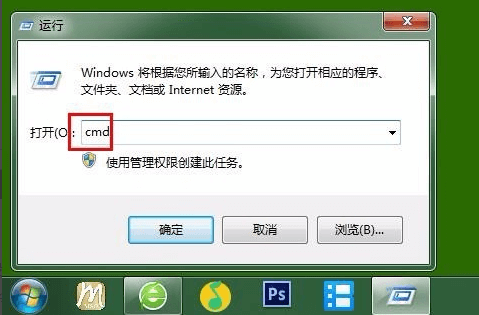
3、管理员命令提示符窗口中,输入并回车执行以下命令
chkdsk i: /f
i是磁盘的驱动器号,也就是你要修复的U盘驱动器的符号,/f是磁盘修复命令
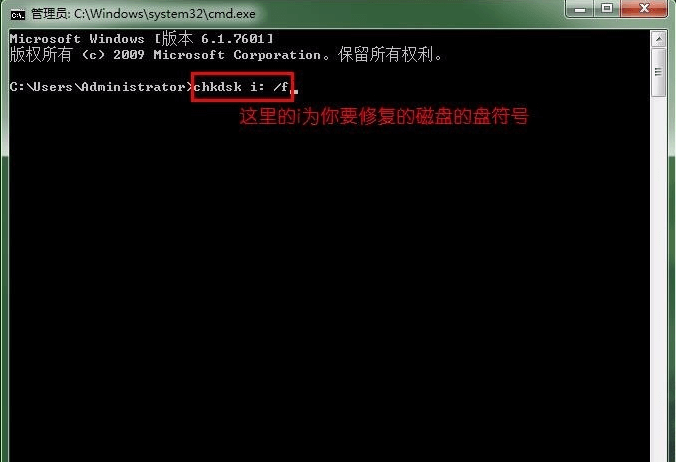
4、输入命令后,按Enter(回车)键,自动执行命令。耐心等待U盘修复完毕就可以了,在chkdsk修复U盘的结果中,我们可以看到很多相关信息;
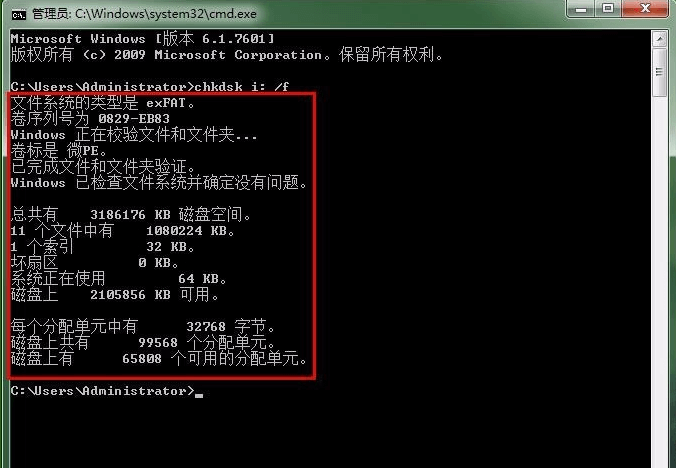
5、输入 help chkdsk ,可以查看chkdsk帮助;
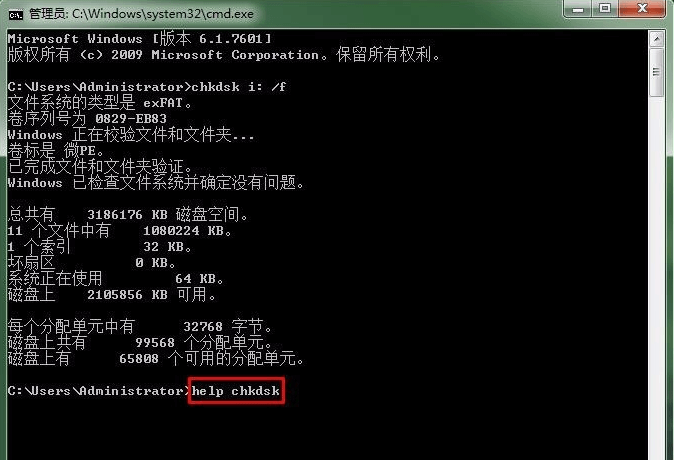
6、输入完成后,会出现各种chkdsk命令参数;
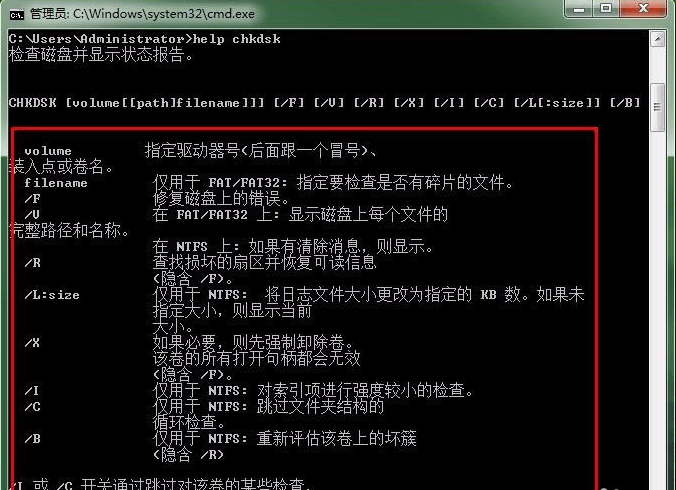
以上就是运行chkdsk来修复U盘|chkdsk修复U盘命令文章,如果大家也遇到了这样的问题,可以按照这篇文章的方法教程进行操作。要想了解更多电脑知识,请继续关注二零远程电脑维修。

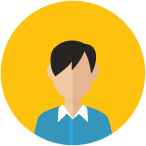 1 - 【浙江温州】
1 - 【浙江温州】20HN 回答于03-30
20HN 回答于03-26
20HN 回答于03-24
小夏 回答于03-20
20HN 回答于03-20
取消评论你是访客,请填写下个人信息吧